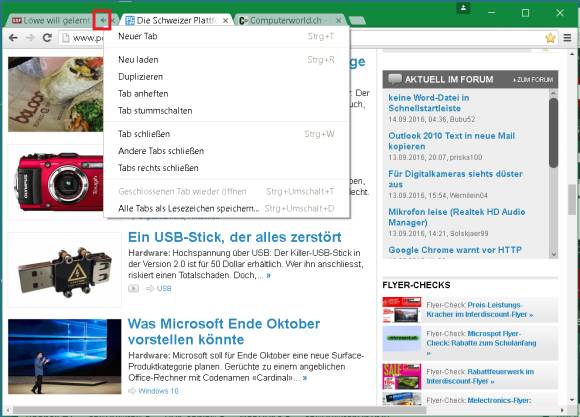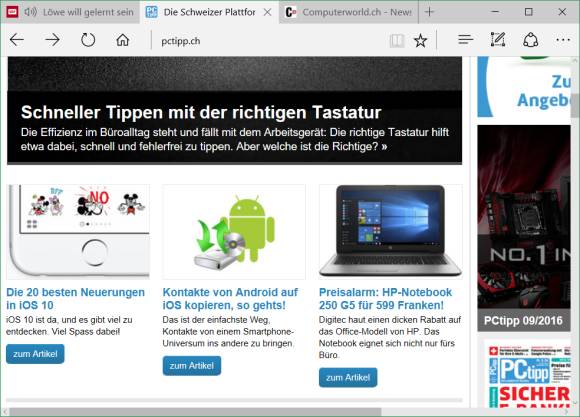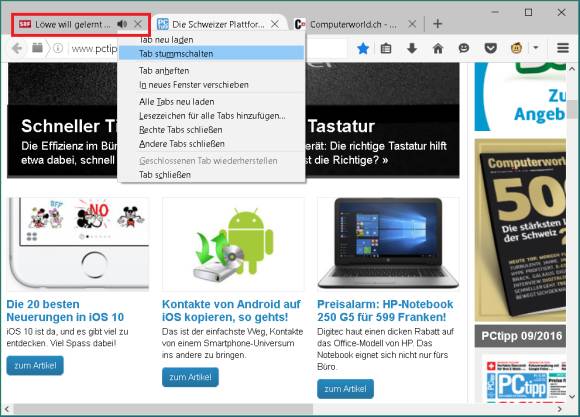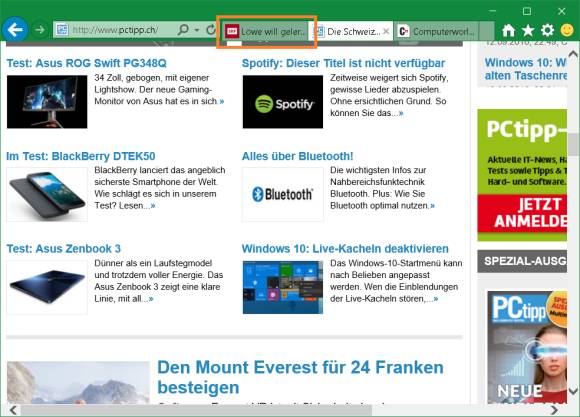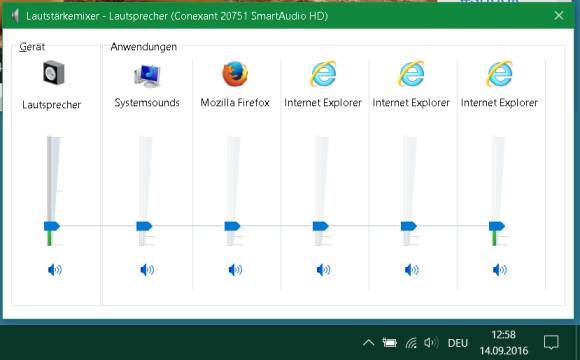Tipps & Tricks
16.09.2016, 06:00 Uhr
Webbrowser: Was dudelt denn da? Ruhe jetzt!
So bringen Sie in Chrome, Edge, Firefox, Internet Explorer und Safari ein dudelndes Browsertab schnell und einfach zum Schweigen.
Wenn Sie ein Telefongespräch entgegennehmen oder ein Kollege für eine Kurzbesprechung vorbeikommt, stört es, wenn der Webbrowser mit irgendwelchen Tönen dazwischenquäkt. Da möchte man den Browser so schnell wie möglich zum Schweigen bringen. Das ist je nach Situation etwas schwierig.
Noch ein Leichtes ist es, wenn Sie sich in Ihrem Browser gerade aufmerksam ein Video anschauen. Da ist der Klick aufs Pausen-Icon neben oder unter dem Video das Nächstliegende. Schliesslich wissen Sie ja genau, in welchem Tab der Sound abspielt. Und Sie können das Video nach dem Gespräch gleich weiterschauen und verpassen so nichts. Falls der Video- oder Radiostream aber in einem Browsertab im Hintergrund läuft, dann müssen Sie erstens das Browserfenster und dann darin noch das richtige Tab suchen, in dem sich die Chose abspielt. Das kann mühsam werden, wenn Sie gerne mit mehreren Fenstern und Tabs arbeiten.
Es gibt aber für die meisten gängigen Webbrowser einfache Mittel, erstens schnell das vor sich hin plappernde Tab zu finden und dieses zweitens stillzulegen.
Google Chrome: Webseiten, die Sound abspielen, erscheinen in Google Chrome mit einem winzigen Lautsprechersymbol im Tab. Auch wenn Sie gerade mit einem anderen Tab beschäftigt sind, tuts ein Rechtsklick aufs Tab mit dem Lautsprechersymbol, gefolgt von Tab stummschalten. Sobald Sie den Ton wieder hören möchten, wiederholen Sie den Rechtsklick und greifen zu Stummschaltung des Tabs aufheben. Das geht übrigens auch, wenn noch gar kein Ton läuft. Sie können also ein Tab auch vorsorglich stummschalten.
Microsoft Edge: Auch Microsofts neuer Browser Edge zeigt im Reiter ein Lautsprecher-Icon an, wenn die darin geöffnete Seite Töne von sich gibt. Im Gegensatz zu Chrome und einigen anderen lässt sich der Sound darin aber nicht via Rechtsklick stummschalten. Immerhin erleichtert es das Icon aber, den zuständigen Reiter zu finden, um dann darin selbst zum Video zu scrollen und über die dortigen Bedienelemente für Ruhe zu sorgen.
Mozilla Firefox: Der Firefox bietet dieselbe Möglichkeit wie Chrome. Er zeigt zum einen ein gut erkennbares Icon in jedem Sound-abspielenden Tab an. Nach einem Rechtsklick aufs betroffene Tab wählen Sie Tab stummschalten. Im Firefox können Sie übrigens auch zur Tastatur greifen: Falls sich die Seite mit dem Sound im aktuellen Tab befindet, drücken Sie die Tastenkombination Ctrl+M.
Im Firefox ist eines genau wie in Chrome möglich: Sie können ein Tab schon präventiv stummschalten.
Microsoft Internet Explorer: Fehlanzeige beim Internet Explorer. Obwohl das Video im ersten Tab läuft, zeigt er nicht an, wo die Musik spielt. Sie müssen das verursachende Fenster bzw. den Reiter der dudelnden Webseite selber suchen und über die enthaltenen Video- oder Soundbedienelemente stilllegen.
Wenn Sie hauptsächlich den Internet Explorer benutzen und öfter in die Verlegenheit kommen, dass Sie einzelne Browserfenster stummschalten wollen, lesen Sie die «Tipps zum Schluss».
Apple Safari: Auch in Apples Webbrowser Safari gibts im Tab ein Lautsprechersymbol, falls auf der Webseite Ton abgespielt wird. Zum Stummschalten des Tabs klicken Sie entweder einmal direkt aufs Icon oder Sie benutzen den Rechtsklick oder Ctrl+Klick aufs Tab, um es via Kontextmenü stummzuschalten.
Tipps zum Schluss: Besonders die IE-Nutzer werden es bei vielen geöffneten Fenstern ihres Browsers schwer haben, das richtige zu finden, um ihm ein Schweigegebot aufzuerlegen. Hier helfen aber die Windows-eigenen Werkzeuge. Klicken Sie im Infobereich der Taskleiste mit Rechts aufs Lautstärkesymbol und gehen Sie zu Lautstärkemixer öffnen. Es werden die Lautstärkeregler für alle geöffneten Fenster und Tabs angezeigt. Ziehen Sie das Fenster mit den Reglern etwas breiter, damit Sie alle sehen können. Achten Sie nun einmal auf die Amplitudenbalken. Jener, der im Rhythmus des Sounds ausschlägt, ist der gesuchte. In unserem Screenshot ist es die hinterste Instanz des Internet Explorers.
Sobald Sie unter dem Amplitudenbalken aufs Lautsprechersymbol klicken, schaltet sich der Sound dieser Webseite aus. Das Icon bekommt eine Art Verbotszeichen. So finden Sie es im Lautstärkemixer schnell wieder, wenn Sie den Sound wieder einschalten möchten.
Kommentare
Es sind keine Kommentare vorhanden.